Como adicionar host Linux ao Nagios Monitoring Server usando o plug -in NRPE
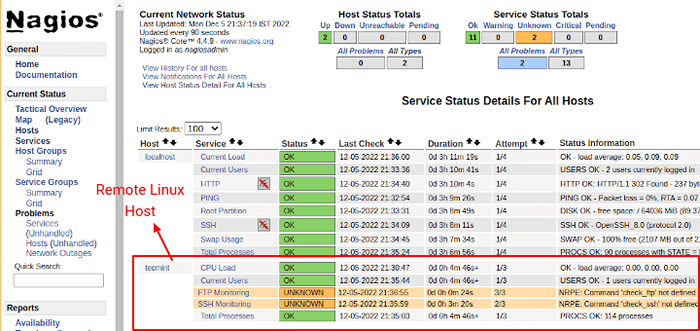
- 892
- 180
- Leroy Lebsack
Na primeira parte do artigo da série Nagios, explicamos em detalhes como instalar e configurar a versão mais recente de Nagios Core e Plugins Nagios em distribuições baseadas em Rhel, como CentOS Stream, Rocky Linux, Almalinux, e Fedora.
Neste artigo, mostraremos como adicionar um Linux remoto máquina e seus serviços para o Monitoramento do núcleo de Nagios hospedeiro usando Nrpe (Executor de plug -in remoto Nagios) agente.
Esperamos que você já tenha Nagios Core instalado e funcionando corretamente. Caso contrário, use o seguinte guia de instalação para instalá -lo no sistema.
[Você também pode gostar: como instalar o monitoramento Nagios em Rhel, Rocky e Almalinux]
Se você planeja adicionar um controle remoto janelas anfitrião para o Nagios Servidor de monitoramento, use o seguinte guia:
[Você também pode gostar: como adicionar host Windows ao Nagios Monitoring Server]
Depois de instalá -lo, você pode prosseguir para instalar o Nrpe agente em seu Linux remoto hospedar. Antes de ir além, vamos dar uma breve descrição de Nrpe.
Índice
1- O que é NRPE?
- Instalação do plug -in NRPE no servidor Nagios e host Remote Linux
- Instalando plugins Nagios e NRPE no host Linux remoto
- Etapa 1: Instale as dependências necessárias
- Etapa 2: Crie usuário Nagios
- Etapa 3: instale os plugins Nagios
- Etapa 4: Extrair plugins Nagios
- Etapa 5: compilar e instalar plugins Nagios
- Etapa 6: Instalando o plug -in NRPE
- Etapa 7: Configurando o plugin NRPE
- Etapa 8: Abra a porta NRPE no firewall
- Etapa 8: Verifique o daemon NRPE localmente
- Etapa 9: Personalize comandos NRPE
- Instalando o NRPE no Nagios Monitoring Server
- Etapa 1: Instale o plug -in NRPE em Nagios
- Etapa 2: Verifique remotamente o daemon nrpe
- Instalando plugins Nagios e NRPE no host Linux remoto
- Adicionando host Linux remoto ao Nagios Monitoring Server
- Etapa 1: Criando arquivo de host e serviços Nagios
- Etapa 2: Configurando o arquivo de host e serviços Nagios
- Etapa 3: Configurando a definição de comando nrpe
- Etapa 4: Monitorando Linute Remote em Nagios
- Conclusão
O que é NRPE?
O Nrpe (Executor de plug -in remoto Nagios) O plug -in permite monitorar qualquer controle remoto Linux/Unix serviços, dispositivos de rede ou recursos como Carga da CPU, Trocar, Uso de memória, Usuários online, etc. em máquinas Linute Linute/Remote.
Afinal, esses recursos locais não são expostos a máquinas externas, um Nrpe O agente deve ser instalado e configurado nas máquinas remotas.
Observação: O Nrpe Addon requer isso Plugins Nagios deve ser instalado na máquina Linux remota. Sem estes, o Nrpe Daemon não funcionará e não monitorará nada.
Instalação do plug -in NRPE no servidor Nagios e host Remote Linux
Para usar o Nrpe, Você precisará realizar algumas tarefas adicionais em ambos Nagios Monitoring Server e a Host Linux remoto que o NRPE está instalado em. Estaremos cobrindo as duas peças de instalação separadamente.
Instalando plugins Nagios e NRPE no host Linux remoto
Por favor, use as instruções abaixo para instalar Plugins Nagios e Nrpe Daemon no Host Linux remoto.
Etapa 1: Instale as dependências necessárias
Precisamos instalar bibliotecas necessárias como GCC, glibc, Glibc-Common, e GD e suas bibliotecas de desenvolvimento usando o Yum Package Manager.
# yum install -y gcc glibc glibc-common gd gd-devel faça net-snmp openSsl-devel alcatrão alcatrão
Etapa 2: Crie usuário Nagios
Crie uma nova conta de usuário do Nagios e defina uma senha.
# userAdd nagios # nagios passwd
Etapa 3: instale os plugins Nagios
Crie um diretório para a instalação do plug -in Nagios e todos os seus futuros downloads.
# mkdir /root /nagios # cd /root /nagios
Agora faça o download do último pacote de plugins Nagios com o comando wget.
# wget https: // nagios-plugins.org/download/nagios-plugins-2.3.3.alcatrão.gz
Etapa 4: Extrair plugins Nagios
Execute o seguinte comando TAR para extrair o código -fonte Tarball.
# tar -xvf nagios-plugins-2.3.3.alcatrão.gz
Depois, extrair uma nova pasta aparecerá nesse diretório.
# ls -l Total 2724 DRWXR-XR-X. 15 raiz raiz 4096 11 de março 2020 Nagios-plugins-2.3.3 -rw-r-r--. 1 raiz raiz 2782610 11 de março 2020 Nagios-plugins-2.3.3.alcatrão.gz
Etapa 5: compilar e instalar plugins Nagios
Em seguida, compilar e instalar plugins Nagios usando os seguintes comandos
# CD nagios-plugins-2.3.3 # ./Configurar # Make # Make Install
Defina as permissões no diretório do plug -in usando o comando chown.
# CHOwn Nagios.nagios/usr/local/nagios # chown -r nagios.nagios/usr/local/nagios/libexec
Etapa 6: Instalando o plug -in NRPE
Para instalar o plug -in NRPE, primeiro, faça o download do mais recente plug -in NRPE ou use o seguinte comando wget.
# cd/root/nagios # wget https: // github.com/nagiosenterprises/nrpe/liberações/download/nrpe-4.0.2/nrpe-4.0.2.alcatrão.gz
Desembale o NRPE Código Fonte Tarball.
# tar xzf nrpe-4.0.2.alcatrão.gz # cd nrpe-4.0.2
Compilar e instalar o Nrpe adicionar.
# ./Configurar # Faça tudo
Observação: Se você receber o seguinte erro ao executar o 'faça tudo'Comando:
No arquivo incluído de… /incluir /comum.H: 34, de ./nrpe.c: 38:/usr/incluir/openSSL/err.H: 413: 15: Nota: declarado aqui 413 | UNSIGNED LONG ERR_GET_ERROR_LINE_DATA (arquivo const char **, int *linha, | ^~~~~~~~~~~~~~~~~~~~~~~~~~ ~ usr/bin/ld:/tmp/ccwqbjhb.O: em função 'init_ssl':/root/nagios/nrpe-4.0.2/src/./nrpe.C: 474: Referência indefinida a 'get_dh2048' colecion2: erro: ld retornou 1 status de saída make [1]: *** [makefile: 48: nrpe] Erro 1
Então, você precisa desativar o SSL para a configuração de NRPE com ./Configurar-Disable-SSL bandeira como mostrado.
# ./Configurar-Disable-SSL # Faça tudo
Em seguida, instale o daemon do plug -in NRPE e os arquivos de configuração de amostra.
# Make Install-plugin # Make Install-Daemon # Make Install-Config
Instale o Nrpe Daemon abaixo Systemd como um serviço.
# Faça a instalação-init
Etapa 7: Configurando o plugin NRPE
Agora aberto /usr/local/nagios/etc/nrpe.cfg Arquive e adicione o Anfitrião local e endereço de IP do Nagios Monitoring Server.
permitido_hosts = 127.0.0.1.192.168.102
Em seguida, ativar e reiniciar o serviço NRPE.
# SystemCtl Ativar nrpe # SystemCtl Reiniciar NRPE
Etapa 8: Abra a porta NRPE no firewall
Certifique -se de que o Firewall na máquina local permitirá o Nrpe Daemon a ser acessado de servidores remotos. Para fazer isso, execute o seguinte comando iptables.
# firewall-cmd-zone = public --add-port = 5666/tcp # firewall-cmd-zone = public --add-port = 5666/tcp --permanente
Etapa 8: Verifique o daemon NRPE localmente
Execute o seguinte comando netStat para verificar o daemon nrpe funcionando corretamente em Systemd.
# netstat --at | Grep nrpe ou # netstat -na | Grep "5666" TCP 0 0 0.0.0.0: nrpe 0.0.0.0:* Ouça tcp6 0 0 [::]: nrpe [::]:* Ouça
Se você obtiver saída semelhante ao acima, significa que está funcionando corretamente. Caso contrário, verifique as seguintes coisas.
- Verifique se a entrada do NRPE é adicionada corretamente no/etc/serviços arquivo.
- O permitir_hosts Contém uma entrada para “nagios_ip_address" no /usr/local/nagios/etc/nrpe.cfg arquivo.
- Verifique os erros no registro do sistema arquivos para cerca de nrpe e consertar esses problemas.
Em seguida, verifique se o daemon nrpe está funcionando corretamente executando o “check_nrpe”Comando que foi instalado anteriormente para fins de teste.
#/usr/local/nagios/libexec/check_nrpe -h 127.0.0.1
Você obterá a string a seguir na tela, ela mostra qual versão do NRPE está instalada:
Nrpe v4.0.2
Etapa 9: Personalize comandos NRPE
O arquivo de configuração NRPE padrão que foi instalado possui várias definições de comando que serão usadas para monitorar esta máquina. O arquivo de configuração de amostra está localizado em.
# vi/usr/local/nagios/etc/nrpe.cfg
A seguir, são apresentadas as definições de comando padrão localizadas na parte inferior do arquivo de configuração. Por enquanto, assumimos que você está usando esses comandos. Você pode verificá -los usando os seguintes comandos.
#/usr/local/nagios/libexec/check_nrpe -h 127.0.0.1 -c check_users usuários OK - 1 Usuários atualmente conectados a | usuários = 1; 5; 10; 0
#/usr/local/nagios/libexec/check_nrpe -h 127.0.0.1 -C check_load OK - Carregar média: 3.90, 4.37, 3.94 | Load1 = 3.900; 15.000; 30.000; 0; carga5 = 4.370; 10.000; 25.000; 0; Load15 = 3.940; 5.000; 20.000; 0;
#/usr/local/nagios/libexec/check_nrpe -h 127.0.0.1 -C CHECK_HDA1 DISCO OK - Espaço livre: /Boot 154 Mb (84% inode = 99%); | /bota = 29MB; 154; 173; 0; 193
#/usr/local/nagios/libexec/check_nrpe -h 127.0.0.1 -C check_total_procs procs crítico: 297 processos
#/usr/local/nagios/libexec/check_nrpe -h 127.0.0.1 -C check_zombie_procs procs ok: 0 processos com estado = z
Você pode editar e adicionar novas definições de comando editando o arquivo de configuração NRPE. Finalmente, você instalou e configurou com sucesso o agente NRPE no Host Linux remoto.
Agora é hora de instalar um Nrpe componente e adicione alguns serviços ao seu Nagios Monitoring Server..
Instalando o NRPE no Nagios Monitoring Server
Agora faça login no seu Nagios Monitoring Server. Aqui você precisará fazer as seguintes coisas:
- Instale o check_nrpe plugar.
- Criar uma Definição de comando nagios usando o check_nrpe plugar.
- Criar uma Host Nagios e Adicione definições de serviço para monitorar o host Linux remoto.
Etapa 1: Instale o plug -in NRPE em Nagios
Vá para o diretório de download do Nagios e faça o download do plug -in mais recente do NRPE ou use o seguinte wget comando.
# cd/root/nagios # wget https: // github.com/nagiosenterprises/nrpe/liberações/download/nrpe-4.0.2/nrpe-4.0.2.alcatrão.gz
Desembale o NRPE Código Fonte Tarball.
# tar xzf nrpe-4.0.2.alcatrão.gz # cd nrpe-4.0.2
Compilar e instalar o Addon NRPE.
# ./Configurar # Make All #
Etapa 2: Verifique remotamente o daemon nrpe
Certifique -se de que o check_nrpe o plug -in pode se comunicar com o Nrpe Daemon no controle remoto Linux hospedar. Adicione o endereço de IP No comando abaixo com o endereço IP do seu Linux remoto hospedar.
#/usr/local/nagios/libexec/check_nrpe -h
Você receberá uma string de volta que mostra qual versão do NRPE está instalada no host remoto, como este:
Nrpe v4.0.2
Se você receber um erro de tempo limite do plug-in, verifique as seguintes coisas.
- Verifique se o seu firewall não está bloqueando a comunicação entre o hospedeiro remoto e a Host de monitoramento.
- Certifique -se de que o Nrpe Daemon está instalado corretamente em Systemd.
- Certifique -se de que o Linux remoto Regras de firewall host bloqueiam o servidor de monitoramento de se comunicar com o Nrpe Daemon.
Adicionando host Linux remoto ao Nagios Monitoring Server
Para adicionar um host remoto, você precisa criar dois novos arquivos “anfitriões.cfg" e "Serviços.cfg" debaixo de "/usr/local/nagios/etc/”Localização.
Etapa 1: Criando arquivo de host e serviços Nagios
# cd/usr/local/nagios/etc/ # hosts de toque.CFG # Touch Services.cfg
Agora adicione esses dois arquivos ao principal arquivo de configuração do Nagios. Abra o Nagios.cfg arquivo com qualquer editor.
# vi/usr/local/nagios/etc/nagios.cfg
Agora adicione os dois arquivos recém -criados, como mostrado abaixo.
# Você pode especificar arquivos de configuração de objeto individuais, como mostrado abaixo: cfg_file =/usr/local/nagios/etc/hosts.cfg cfg_file =/usr/local/nagios/etc/serviços.cfg
Etapa 2: Configurando o arquivo de host e serviços Nagios
Agora aberto anfitriões.cfg Arquive e adicione o Nome do modelo de host padrão e Defina hosts remotos como mostrado abaixo. Certifique -se de substituir nome de anfitrião, Alias, e endereço Com os detalhes do servidor do host remoto.
# vi/usr/local/nagios/etc/hosts.cfg
## modelo host linux padrão ## definir host name linux-box; Nome deste modelo Use host genérico; Herite os valores padrão check_period 24x7 check_interval 5 retry_interval 1 max_check_attempts 10 check_command check-host-alive notification_period 24x7 notification_interval 30 notification_options d, r contact_groups Admins Register 0; Não registre isso - é um modelo ## padrão define host use linux -box; Herdar valores padrão de um modelo host_name tecmint; O nome que estamos dando a este servidor Alias Centos 6; Um nome mais longo para o servidor Endereço 5.175.142.66; Endereço IP do host Linux remoto
Próximo aberto Serviços.cfg Arquive e adicione os seguintes serviços a serem monitorados.
# vi/usr/local/nagios/etc/serviços.cfg
Definir Service Use o serviço genérico host_name Tecmint Service_Description CPU Load Check_Command Check_NRPE!check_load Definir Service Use SERVIÇO GENERICO HOST_NAME TECMINT Service_Descripts Total Processos Check_Command check_nrpe!check_total_procs Definir serviço use o serviço genérico host_name tecmint service_descripting usuários atuais check_command check_nrpe!check_users Definir serviço use host de serviço genérico_name tecmint service_description ssh monitoramento check_command check_nrpe!check_ssh define serviço use service genérico host_name tecmint service_description ftp monitoramento check_command check_nrpe!check_ftp
Etapa 3: Configurando a definição de comando nrpe
Agora a definição de comando nrpe precisa ser criada em comandos.cfg arquivo.
# vi/usr/local/nagios/etc/objetos/comandos.cfg
Adicione a seguinte definição de comando NRPE na parte inferior do arquivo.
########Omas ###############################nrpe Verifique o comando#comando para usar o nrpe para verificar sistemas host remotos ###### ########Omas ########################fine comando command_name check_nrpe command_line $ user1 $/check_nrpe -h $ hostaddress $ -c $ arg1 $
Por fim, verifique os arquivos de configuração do Nagios para qualquer erro.
#/usr/local/nagios/bin/nagios -v/usr/local/nagios/etc/nagios.CFG Total avisos: 0 Erros totais: 0
Finalmente, reinicie os Nagios para aplicar alterações recentes de configuração:
# SystemCtl reinicia nagios
Etapa 4: Monitorando Linute Remote em Nagios
Agora vá para o Nagios Monitoring Web interface em “http: // yourserver-ip-address/nagios" ou "http: // fqdn/nagios ” e forneça o nome de usuário “Nagiosadmin" e senha. Verifique se o Host Linux remoto foi adicionado e está sendo monitorado.
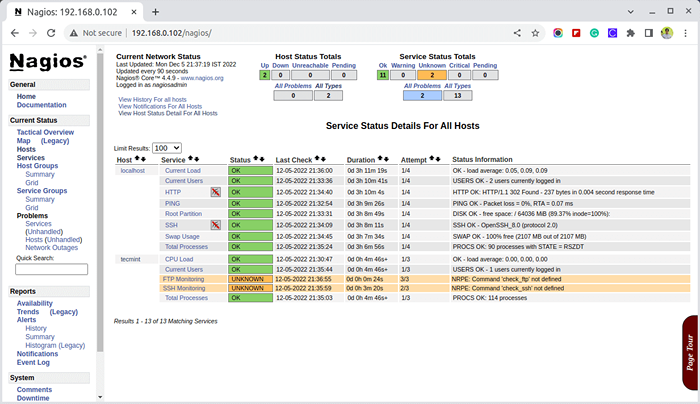 Monitorando o host Remote Linux em Nagios
Monitorando o host Remote Linux em Nagios Conclusão
É isso! Por enquanto, no meu próximo artigo, mostrarei como adicionar um Host Windows para Nagios Monitoring Server. Se você está enfrentando alguma dificuldade ao adicionar o host remoto a Nagios.
Por favor, comente suas perguntas ou problemas através da seção de comentários, até então fique atento a Tecmint.com Para mais artigos valiosos.
- « Como conectar Linute Remote via SSH proxyjump e proxycommand
- Como acessar um servidor remoto usando um host de salto SSH »

